当前位置:首页 > 帮助中心 > 如何使用pe给电脑重装系统?pe启动盘制作教程【图解】
如何使用pe给电脑重装系统?pe启动盘制作教程【图解】
如何使用pe给电脑重装系统?大致过程还是比较简单的,你要找到一个u盘启动盘,通过大白菜软件将pe系统写入u盘里面,然后设置电脑从u盘启动,读取pe系统并进入之后,才可以使用里面装机软件来安装Windows系统。如果你有兴趣去学习的话,不要错过这篇pe启动盘制作教程图解。
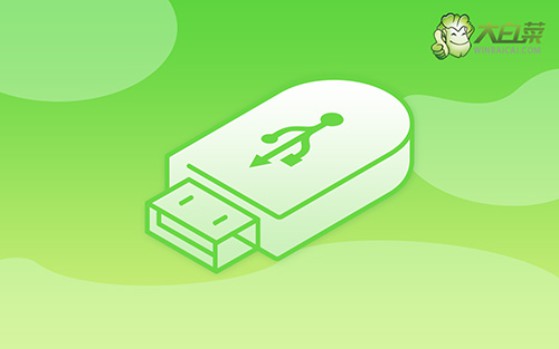
一、系统u盘安装工具
镜像版本: Windows 10专业版
工具软件:大白菜u盘启动盘制作工具(点击红字下载)
二、系统u盘安装准备
1、u盘启动盘:所使用的U盘容量最好是空白的,没有任何数据,因为制作u盘启动盘会格式化u盘,再写入winpe系统进行使用。
2、驱动程序:提前下载电脑所需驱动程序,保存到u盘启动盘里面。这样做主要是为了确保重装系统一旦有驱动缺失,就能及时安装。
3、系统镜像:如果找不到可靠的镜像,推荐从“msdn我告诉你”网站下载,里面有Windows各大版本的系统镜像。
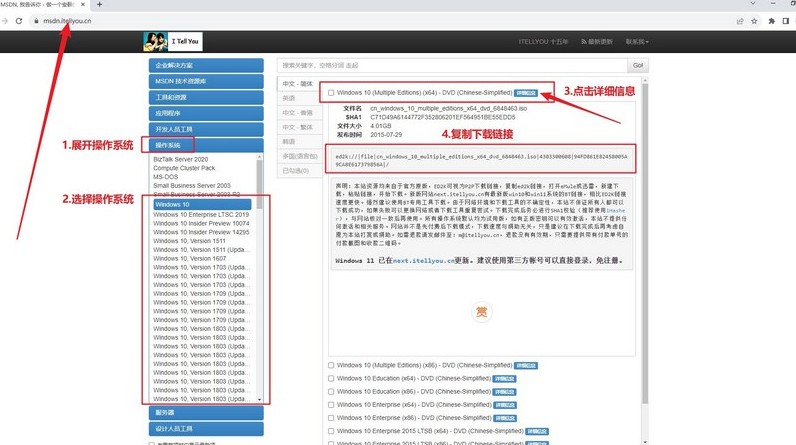
三、系统u盘安装步骤
一、制作u盘启动盘
1、下载大白菜U盘的启动盘工具压缩包,解压后,打开软件以备使用。
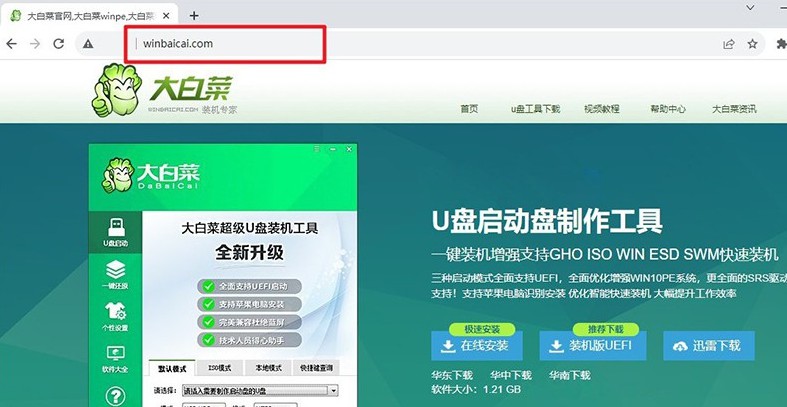
2、将u盘接入电脑之后,u盘启动盘制作软件会自动识别,之后默认设置进行制作即可。
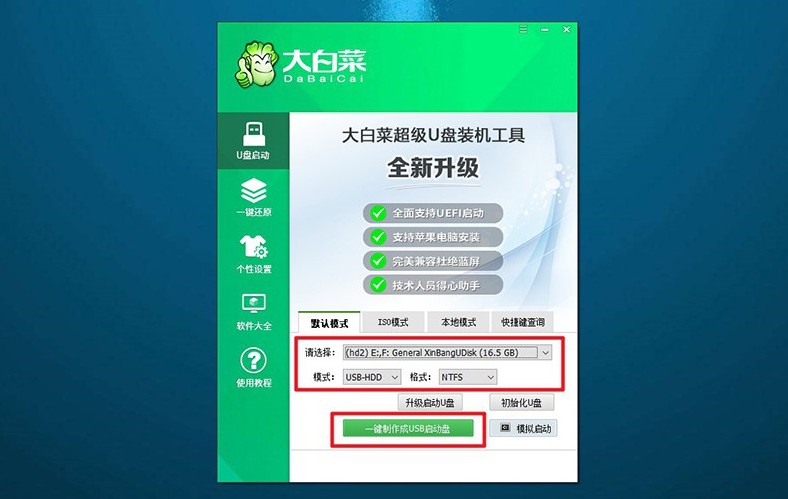
3、注意:制作U盘启动盘会进行U盘格式化,记得先备份好U盘的原数据。
二、设置u盘启动电脑
1、设置u盘启动,可以通过u盘启动快捷键,这里有一份U盘启动快捷键表格截图。
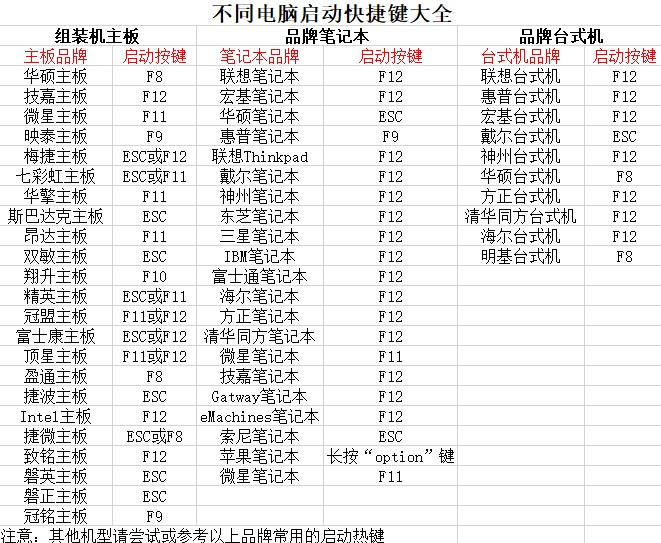
2、重启电脑,通过U盘启动快捷键进入优先启动项设置界面,选择U盘后按下回车键。
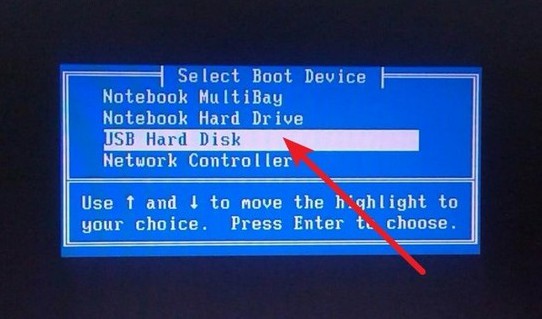
3、进入大白菜主菜单后,选择【1】Win10X64PE选项,并按下回车即可进入重装系统桌面。
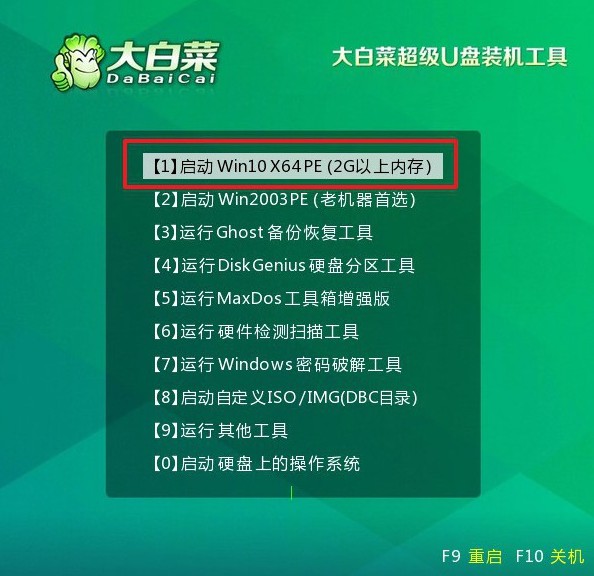
三、u盘启动盘重装系统
1、进入系统安装桌面后,打开软件,找到系统镜像并安装c盘,点击“执行”。
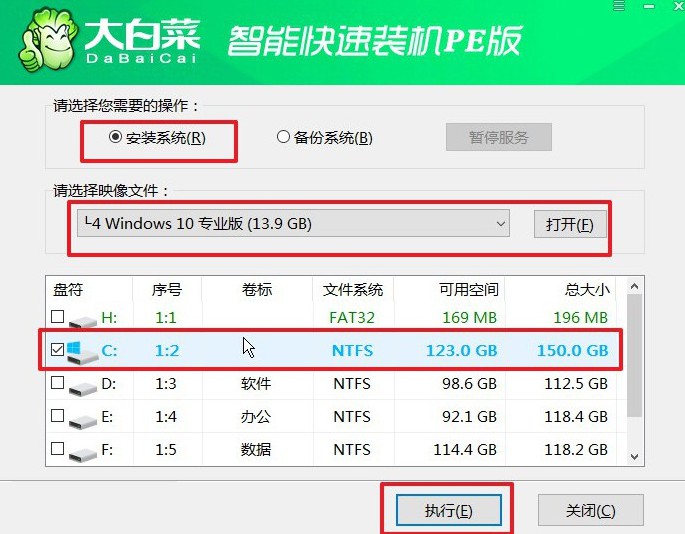
2、在安装过程中,若出现还原设置的提示,可直接点击“是”进行默认设置,无需额外配置。
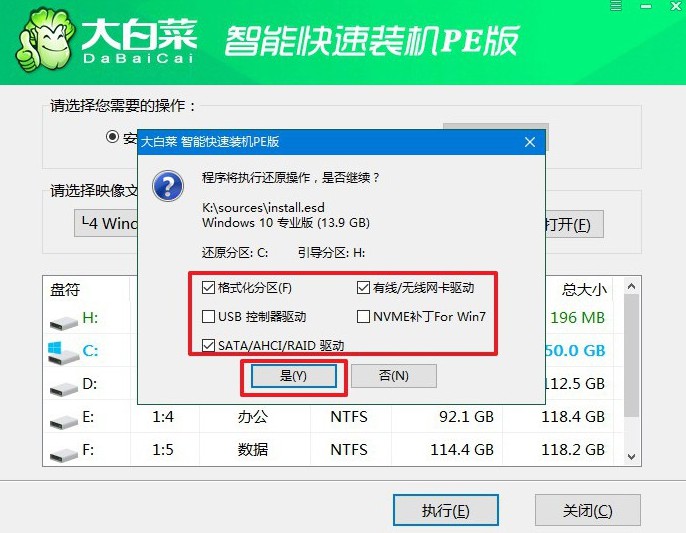
3、在进入系统部署阶段后,选择勾选“完成后重启”选项,以便后续系统安装顺利进行。
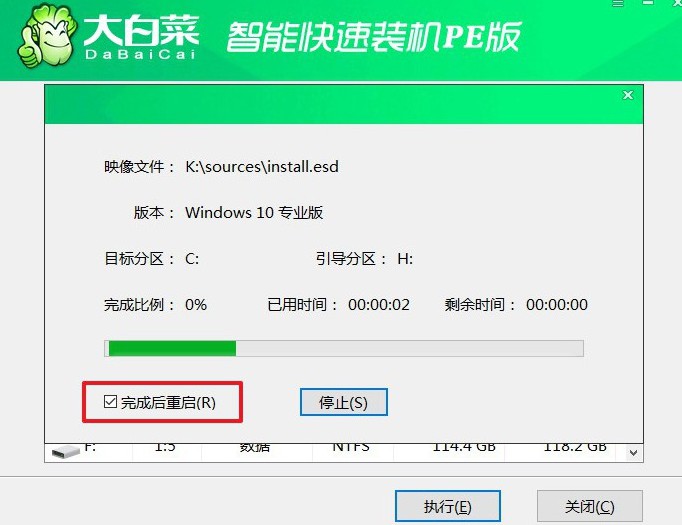
4、最后,电脑还会多次重启,我们只需要在第一次重启时拔出U盘启动盘,就无需进行其他操作,等待系统安装完成即可。

四、系统u盘安装问题
电脑C盘内存满了怎么清理内存?
清理临时文件和缓存: 使用Windows自带的磁盘清理工具可以清理临时文件、缓存和其他不必要的文件。你可以按照以下步骤执行:在文件资源管理器中右键点击C盘,选择“属性”。在“常规”选项卡中,点击“磁盘清理”按钮。在磁盘清理向导中,选择要清理的文件类型,例如临时文件、下载文件、回收站等,然后点击“确定”进行清理。
删除不必要的大文件或程序: 手动删除不再需要的大文件、程序或游戏,以释放磁盘空间。你可以通过文件资源管理器查找并删除大文件,或者通过控制面板中的“程序和功能”来卸载不再需要的程序。
压缩文件或文件夹: 对于一些不经常使用但仍然需要保留的文件,你可以将它们压缩成ZIP或RAR格式,以节省磁盘空间。
移动文件到其他磁盘: 如果你有其他磁盘或分区有足够的空间,可以考虑将一些文件移动到其他磁盘,如D盘、外部硬盘或网络存储。
清理回收站: 清空回收站中的文件可以释放一定的磁盘空间。右键点击回收站图标,选择“清空回收站”。
通过这篇pe启动盘制作教程图解,你应该学会了怎么操作了吧。小编知道很多朋友都觉得重装系统很难,但其实这是因为没有选对方法,比如说u盘启动盘的操作就很简单。要是真遇到操作问题,也可以去找官网技术客服帮忙解决。

